Nota: A versão simplificada do Outlook será preterida a partir de 19 de agosto de 2024. Se estiver à procura de informações sobre Outlook Lite para Android, consulteObter ajuda sobre Outlook Lite para Android.
Se o Outlook tiver o mesmo aspeto da imagem abaixo, significa que está a usar a versão simplificado do Outlook. Isto significa que tem um browser antigo que é incompatível com os novos Outlook.com e Outlook na Web ou com o Outlook Web App. Para obter a melhor experiência, atualize o seu browser para a versão mais recente.
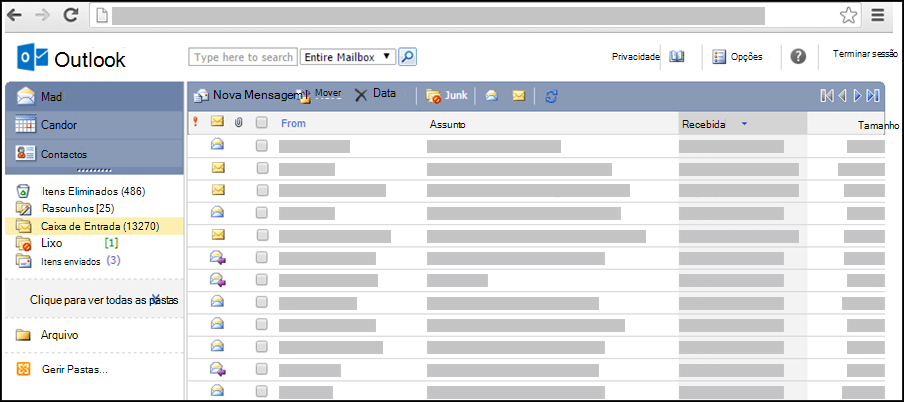
Para obter mais informações sobre quais os browsers que suportam o novo Outlook.com e o Outlook na Web, consulte Que browsers funcionam com o Office Online.
Para saber mais sobre os browsers que suportam o Outlook Web App, consulte Browsers suportados para o Outlook Web App.
Como devo proceder para chegar à versão padrão doOutlook ?
Se estiver a ver a versão simplificada, está a utilizar um browser antigo que é incompatível com as novasOutlook.com e Outlook na Web ou com Outlook Web App. Para aceder à versão padrão, termine sessão na sua conta, atualize o browser e inicie sessão novamente.
O que há de diferente entre as versões simplificadas e padrão?
A versão simplificada do Outlook tem menos funcionalidades do que a versão padrão. Para saber mais, consulte Comparar as versões padrão e simplificada do Outlook.
Algumas funcionalidades podem ser configuradas na versão padrão do Outlook e, em seguida, utilizadas na versão simplificada. Por exemplo:
-
Regras da caixa de entrada
-
reencaminhamento de Email
-
Grupos de contactos
-
Tarefas e notas
-
Ligar ou desligar outras contas de e-mail
Algumas funcionalidades não estão disponíveis na versão simplificada do Outlook:
-
Vistas de calendário semanais ou mensais
-
Acesso a caixas de correio partilhadas ou calendários partilhados
-
Importar ou exportar mensagens ou contactos
-
Criar ou modificar tarefas ou notas
Existem outras opções se o meu browser não for suportado?
Se a versão simplificada do Outlook não corresponder às suas necessidades e não conseguir utilizar um browser suportado, experimente uma destas opções:
-
UtilizeOutlook para Windows. Se a sua organização fornecer Outlook para Windows, execute-o a partir do seu portátil ou ambiente de trabalho. Para saber como adicionar a sua conta ao Outlook para Windows, consulte Adicionar uma conta de e-mail ao Outlook.
-
Utilize um dispositivo móvel. Para saber como adicionar a sua conta num dispositivo móvel, consulte Configurar o e-mail na aplicação Outlook para Android ou Configurar o e-mail na aplicação outlook para iOS para dispositivos móveis.
-
Utilize um programa de e-mail que suporte os protocolos POP ou IMAP. Para saber as definições necessárias para POP ou IMAP, consulte Definições de e-mail POP e IMAP para o Outlook.
Resolução de Problemas
Se o e-mail que espera não estiver na sua caixa de entrada, seguem-se algumas ideias para a resolução de problemas.
-
Verifique a pasta Email de Lixo.
-
Confirme com o remetente para se certificar de que a mensagem foi enviada para o endereço de e-mail correto.
-
Atualize o seu browser através do atalho SHIFT+F5. As mensagens ficam disponíveis assim que são recebidas pelo servidor.
Nota: As contas ligadas são sincronizadas com a versão simplificada doOutlook uma vez por hora.










